Dashlane, botların kodunu çözmesini zorlaştıran tüm alfanümerik ve özel karakter kombinasyonlarıyla güçlü bir parola oluşturmanıza yardımcı olarak parolalarınızı yönetmenize yardımcı olur. Dashlane ayrıca şifrelerinizi yönetmenin dışında daha fazla hizmet sunar.
Ancak, herhangi bir nedenle bu uygulamayla işinizin bittiğini düşünüyorsanız, Dashlane'i kaldır Mac bu kılavuzu kullanarak.
Mac'inizdeki tüm uygulamaların aynı kaldırma işlemini sağlamadığını, bazılarının derinlemesine bir yöntem gerektirdiğini unutmayın. Mac'teki uygulamaları tamamen kaldırın, bu yüzden bu gönderinin geri kalanını kontrol etsen iyi olur.
1. Bölüm: Dashlane Nedir?Bölüm #2: Bir Uygulama Kaldırıcı Kullanarak Mac'te Dashlane Nasıl KaldırılırBölüm #3: Mac'te Dashlane'i Manuel Olarak KaldırmaÖZET
1. Bölüm: Dashlane Nedir?
Dashlane bir şifre yöneticisi ve dijital cüzdan yazılımıdır. Verilere her yerden erişmenizi sağlar ve şifreleri sorunsuz bir şekilde senkronize eder. Dashlane'i macOS, Windows, Android ve iOS'ta edinebilirsiniz.
Ayrıca cihazlarınız genelinde ödeme ayrıntılarınızı, kimliklerinizi ve notlarınızı yönetir. Dashlane'i bir kez kullandığınızda, her giriş yaptığınızda şifrelerinizi otomatik olarak doldurur ve hatta zamandan ve emekten tasarruf etmeniz için kişisel verilerinizi ve ödeme ayrıntılarınızı girer.
Dashlane, aşağıdaki plan katmanlarına sahip abonelik tabanlı bir yazılımdır:
- 4.99 $'dan Bireysel Prim.
- Takım 5 dolar.
- Aile Primi 7.49 Dolar.
- Ve 8 Dolar'dan İş.
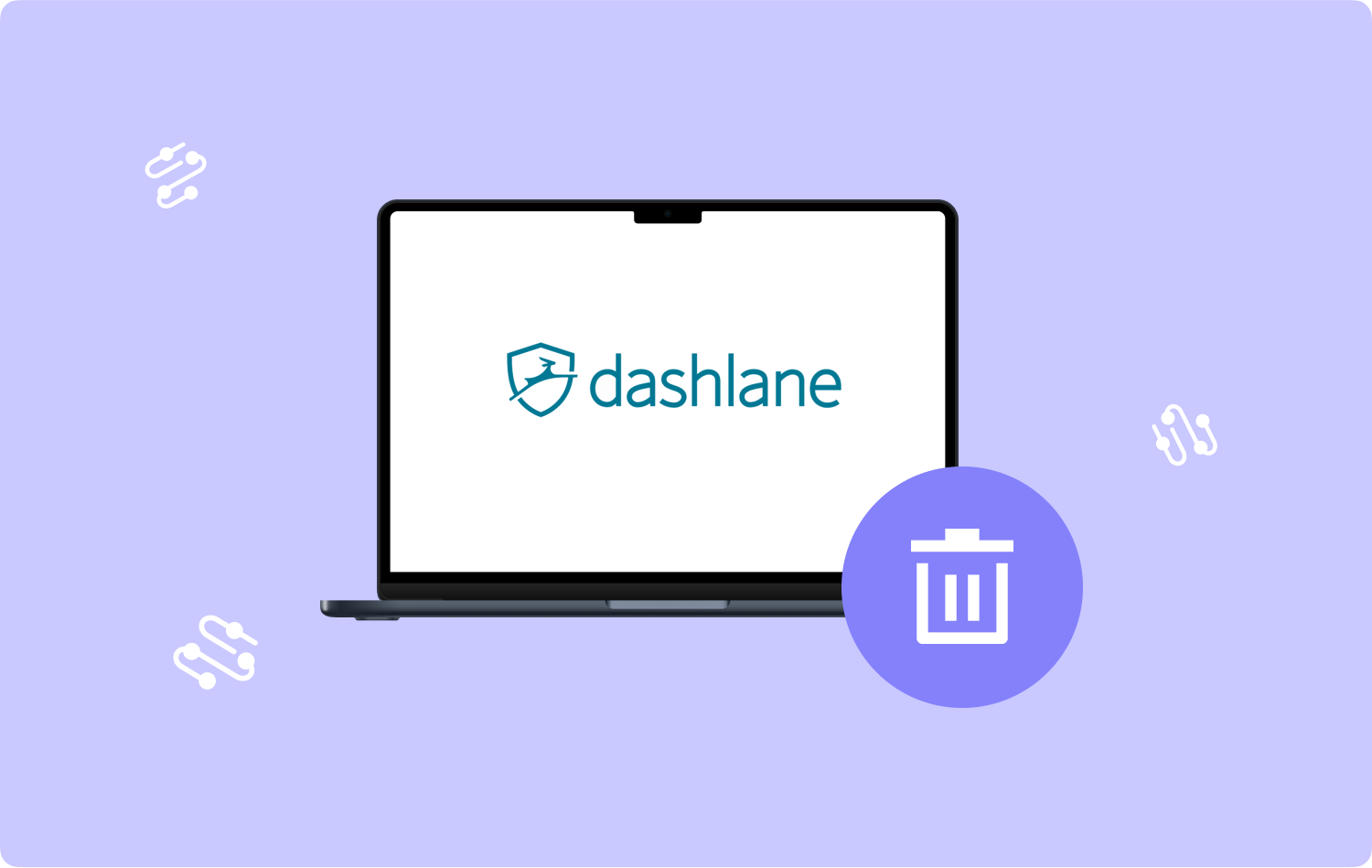
Bölüm #2: Bir Uygulama Kaldırıcı Kullanarak Mac'te Dashlane Nasıl Kaldırılır
Dashlane popüler bir yazılımdır, pek çok kullanıcının hesaplarını yönetmek için neden bu uygulamaya güvendiğine şaşmamalı. Ancak, bu araç dışında başka bir şifre yöneticisi uygulaması kullanmayı tercih ederseniz, Dashlane'i kaldır Mac tamamen bir Uygulama Kaldırıcı kullanarak.
TechyCub Mac Temizleyici Uygulama Kaldırıcı da dahil olmak üzere çeşitli yardımcı modüller içeren eksiksiz bir temizleme yazılımıdır. Yüklediğiniz tüm programların yanı sıra her yazılımın hizmet dosyaları gibi tüm bileşenleri için sisteminizi verimli bir şekilde tarar.
Mac Temizleyici
Mac'inizi hızla tarayın ve gereksiz dosyaları kolayca temizleyin.
Disk kullanımı, CPU durumu, bellek kullanımı vb. dahil olmak üzere Mac'inizin birincil durumunu kontrol edin.
Basit tıklamalarla Mac'inizi hızlandırın.
Bedava indir
Tüm programları ve ilgili dosyalarını tek tıkla silebilirsiniz. İşte nasıl:
- Indirin ve yükleyin TechyCub Mac'inizdeki Mac Cleaner.
- Programı Başlat.
- Seç Uygulama Kaldırıcı sol taraftaki menüden
- Tıkla taramak düğmesine basın.
- Tarama tamamlandıktan sonra kaydırın ve arama sonuçlarından Dashlane'i bulun. Tüm Uygulamalar, Kullanılmayanlar ve Artıklar arasından geçebilirsiniz.
- Dashlane'in yanındaki kutuyu işaretleyin.
- Tıkla Temiz ve bekle.

Mac'inizde Dashlane'i tamamen kaldırmak yalnızca birkaç dakikanızı alır. Uygulamaları kaldırmanın yanı sıra, şunları da kullanabilirsiniz: TechyCub Önemsiz dosyaları silerek, kopyaları, uzantıları ve daha fazlasını kaldırarak bilgisayarınızı optimize etmek için Mac Cleaner.
Bölüm #3: Mac'te Dashlane'i Manuel Olarak Kaldırma
Dashlane'i Mac'te geleneksel yöntemle kaldırmayı tercih ederseniz, ilgili tüm dosya ve klasörlerin de kaldırıldığından emin olarak bunu yapabilirsiniz. Bu uygulamayı manuel olarak kaldırmak biraz zaman alabilir ve yanıltıcı olabilir, bu nedenle şu adımları dikkatlice izleyin:
- Mac'inizdeki Uygulamalar klasörünü başlatın. Tıklamak BulucuSeçin ve Uygulamalar.
- Dashlane'i bulun.
- Sağ tıklayın ve seçin Çöp Kutusuna Taşı.
- Dashlane simgesini dock'unuzdaki Çöp kutusuna da sürükleyebilirsiniz.
- Ardından, Çöp Kutunuzu sağ tıklayın.
- Seç Empty Trash.
- Kütüphane klasörünüzü açın. Tıklamak Bulucu seçin Go. Tıkla Klasöre Git.
- Keşfet ~ / Library /.
- Aşağıdakilere bakın:
- /Kütüphane.
- /Kütüphane/Önbellekler.
- /Kütüphane/Tercihler.
- /Kütüphane/Uygulama Desteği.
- /Library/LaunchAgents.
- /Library/LaunchDaemons.
- /Library/PreferencePanes.
- /Library/StartupItems.
- Yukarıdaki bu klasörlerden Dashlane'i bulun ve sağ tıklayıp seçerek ilişkili tüm dosyaları kaldırın. Çöp Kutusuna Taşı seçeneklerden.
- boş Çöp klasörü.
- Son olarak hesabınızı tamamen kaldırmak için Dashlane’in Hesap Silme sayfasına gidin.
- Gerekli tüm bilgileri doldurun ve gönderin.
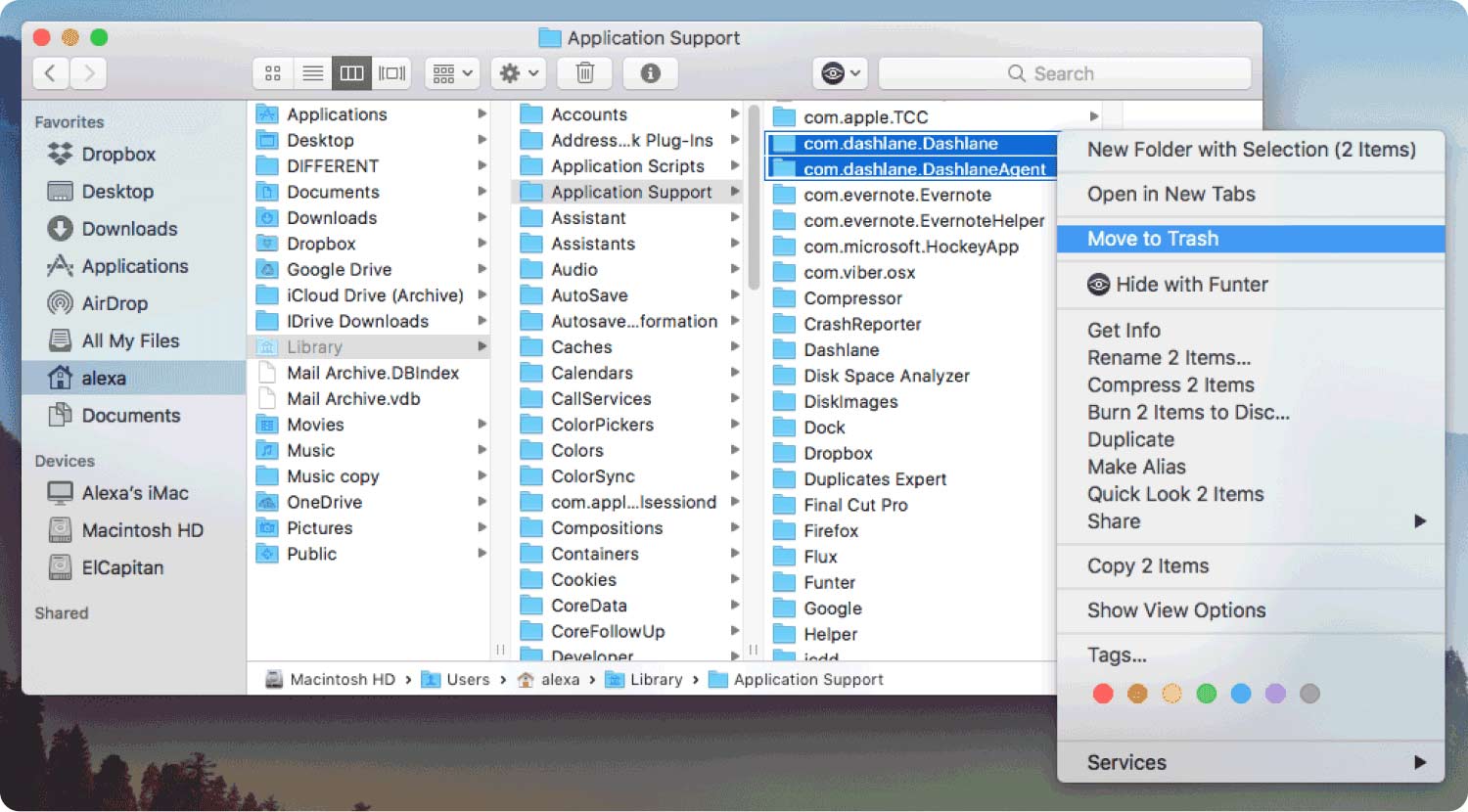
2.1 Yerleşik Kaldırıcı aracılığıyla Dashlane'i Kaldırma
Mac için çoğu uygulama kendi yerleşik kaldırıcısıyla birlikte gelir. İlgili bileşenleriyle birlikte Mac'te Dashlane'i kaldırmak için bu özelliği kullanabilirsiniz.
- Bul Dashlane kurulum dosyası.
- Açmak için çift tıklayın.
- Çalıştırmak için çift tıklayarak kaldırıcıyı seçin.
- Uygulamayı tamamen kaldırmak için ekrandaki kılavuza bakın.
2.2 Dashlane Tarayıcı Uzantısını Kaldırma
Dashlane tarayıcı uzantısını eklediyseniz, bu uygulamadan tamamen kurtulmak için onu da kaldırmanız gerekir. Aşağıdaki adımları takip et:
Safari için Dashlane - Eski
- Safari'yi açın.
- MyCAD'de yazılım Güncelleme ye git Tercihler.
- seçmek uzantıları sekmesi.
- Açılır pencerede Dashlane for Safari - Legacy'nin işaretini kaldırın.
- Tıkla kaldırma.

Safari için Yeni Dashlane
- Safari'yi başlatın.
- Açılış Tercihler.
- seçmek uzantıları sekmesi.
- Bul ve işaretini kaldır Dashlane.
- Seç kaldırma.
Google Chrome'da
- Sağ tıklayın. D uzantısı tarayıcı araç çubuğunuzdaki simge.
- Seç Chrome'dan sil, Chrome'dan kaldır.
- Veya uzantı yönetimi sayfasına gidebilirsiniz. Tıkla 3 noktalı çizgi seçin Diğer Araçlar ve tıklayın uzantıları.
- Seçin Kaldır Dashlane uzantısı için düğme.
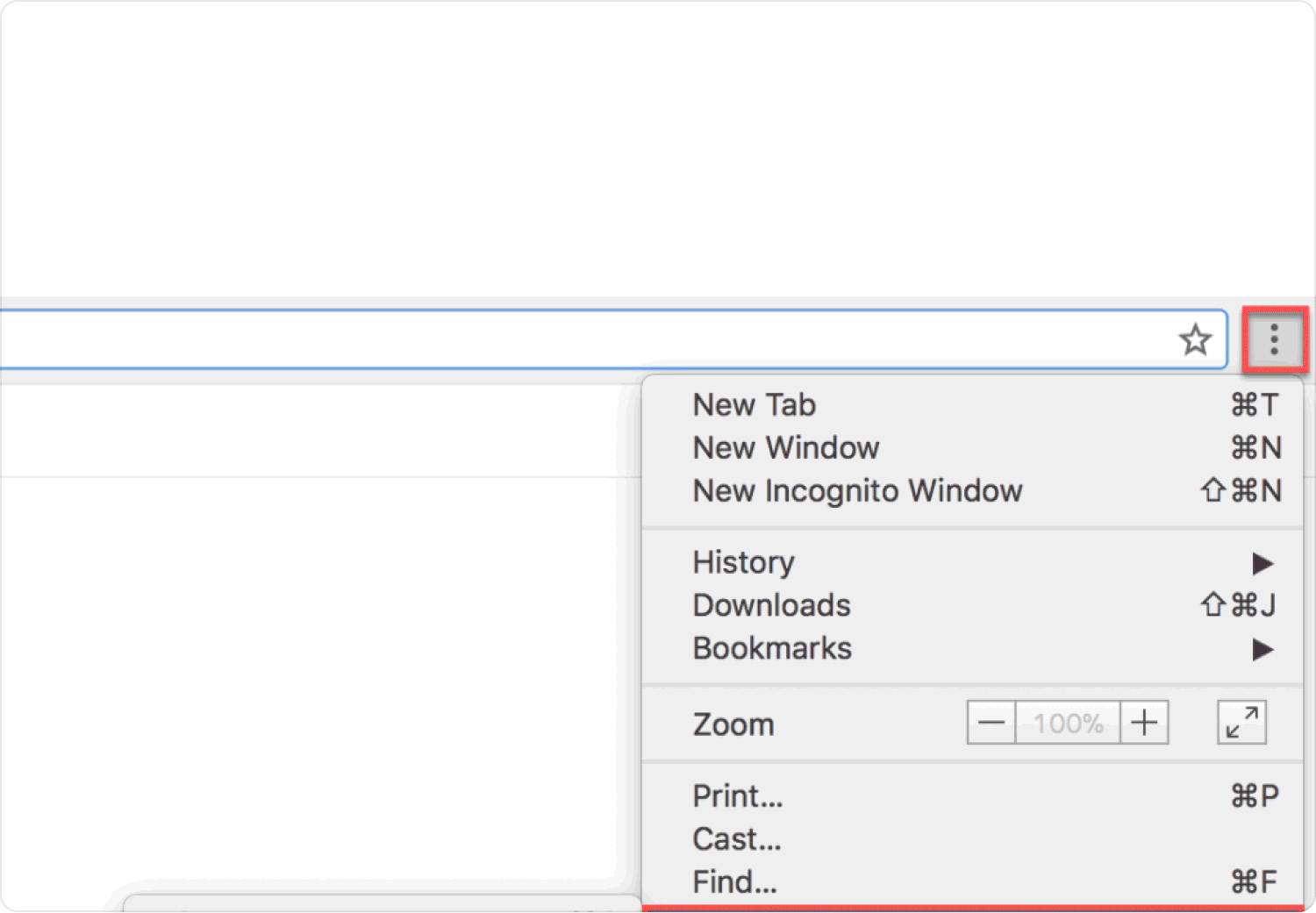
Firefox
- Uzantılar kısayolunuzu tarayıcınızın araç çubuğunda veya D (Dashlane) simgesinde açın.
- Sağ tıklayın ve seçin Uzantıyı Kaldır.
- Alternatif olarak, Uzantı sayfası Firefox'unuzda ve Dashlane'i bulun.
- Tıkla üç nokta seçin Kaldır.
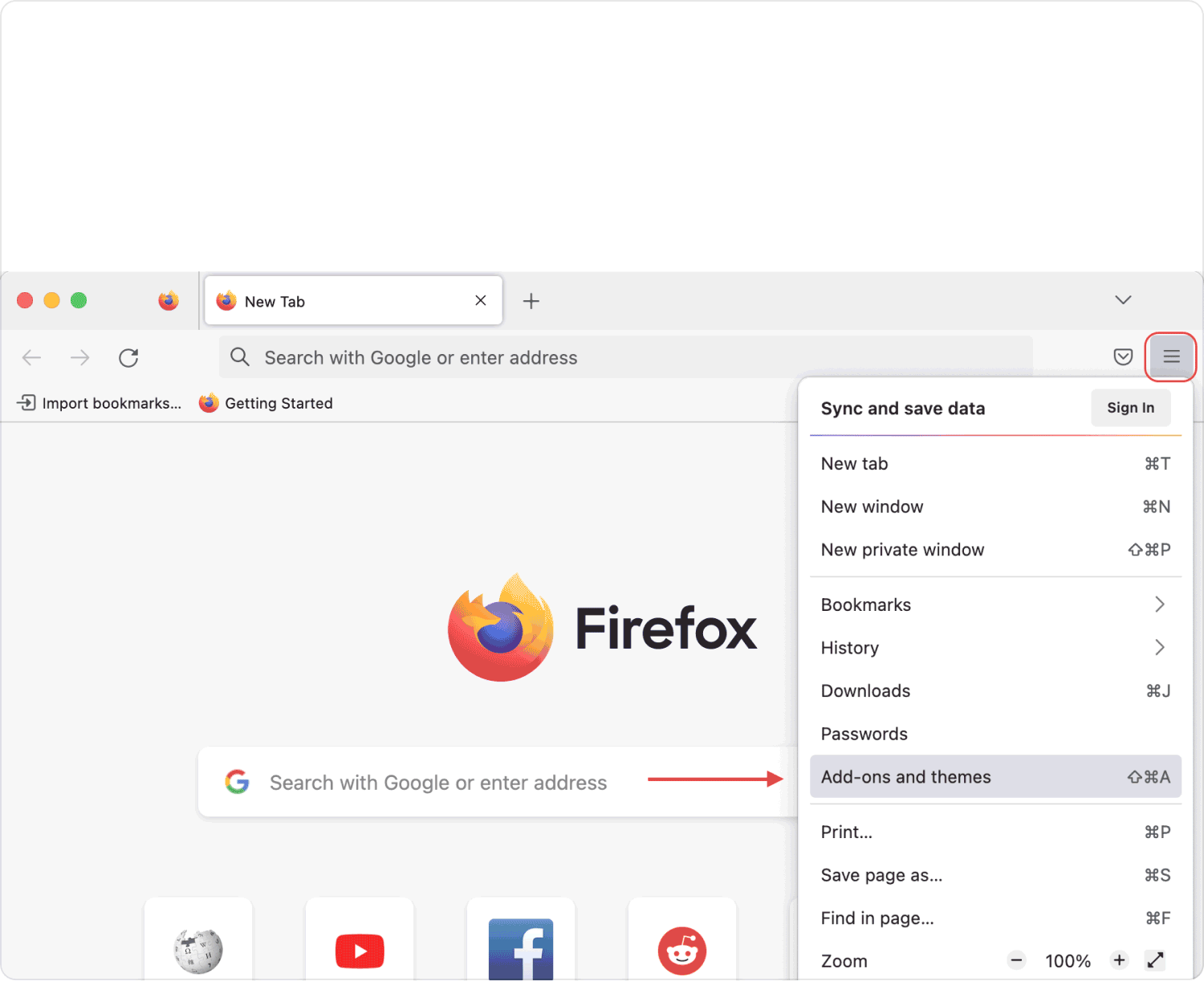
İnsanlar ayrıca okur 2023 için Püf Noktaları: Mac'te Safari Nasıl Kaldırılır? Mozilla Firefox'u Mac'ten Nasıl Kaldırabilirim
ÖZET
Dashlane'i Mac'inizden kaldırmanın çeşitli yolları vardır. Bir uygulamayı kaldırmanın zorlayıcı ve kafa karıştırıcı olabilen geleneksel bir yöntemi vardır. Dashlane uygulamasında bulunan yerleşik kaldırıcıyı kullanabilirsiniz.
Ve ideal olarak şunları yapabilirsiniz: Mac'te Dashlane'i kaldırın adlı bir uygulama kaldırıcı kullanarak TechyCub Mac Temizleyici. Bu Mac yazılım kaldırıcı bir uygulamayı ve ona bağlı tüm dosyaları yalnızca birkaç tıklamayla silmeniz için gereken tüm doğru araçlarla birlikte gelir.
TechyCub Mac Cleaner yalnızca kaldırmaktan fazlasını yapar, ayrıca Mac'inizin eski ihtişamını ortaya çıkarmanıza yardımcı olabilecek diğer özelliklerle birlikte gelir.
